WIADOMOŚCI
W celu przeprowadzenia aktualizacji testera proszę przestrzegać poniższej instrukcji:
1. Podłącz tester do zasilania za pomocą zasilacza dołączonego do opakowania razem z testerem.
2. Podłącz tester do komputera za pomocą przewodu USB również znajdującego się w opakowaniu.
3. Na komputerze (stacjonarnym, lub laptopie) uruchom program UP&GO, lub jeżeli nie jest zainstalowany to pobierz go ze strony internetowej (http://brainbee.com.pl/produkt/pobierz-program-upgo/).
4. Jeżeli program był zainstalowany to sprawdź, czy nie jest “schowany w pasku zadań w dolnej prawej części pulpitu.

5. W programie Up&Go wybierz z lewej strony zakładkę “Aktualizacje”
6. Uruchom tester B-Touch (podłączony do USB) i na pytanie “Wykryto połączenie z komputerem, czy połączyć….” wybierz zielony przycisk “TAK”.
7. Poczekaj, aż w programie Up&Go pojawi się czarna wtyczka świadcząca o wykryciu testera (prawy dolny róg).
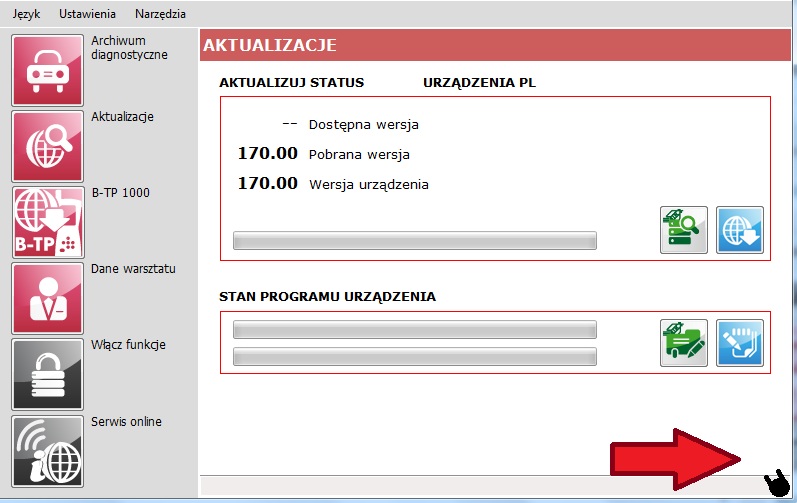
8. W programie Up&Go naciśnij przycisk “Wyszukiwanie aktualizacji”, aby program pobrał z serwera najnowszą wersję oprogramowania.

9. Naciśnij przycisk “Zapisz aktualizacje na urządzeniu”, aby rozpocząć instalację na testerze.

10. Po zakończeniu instalacji “zielony pasek” tester uruchomi się ponownie i będzie gotowy do pracy.
KOD DO AKTYWACJI FUNKCJI UP&GO DLA SERWISU : ya4xNEhQoslPUA5bAnAbd4c3
